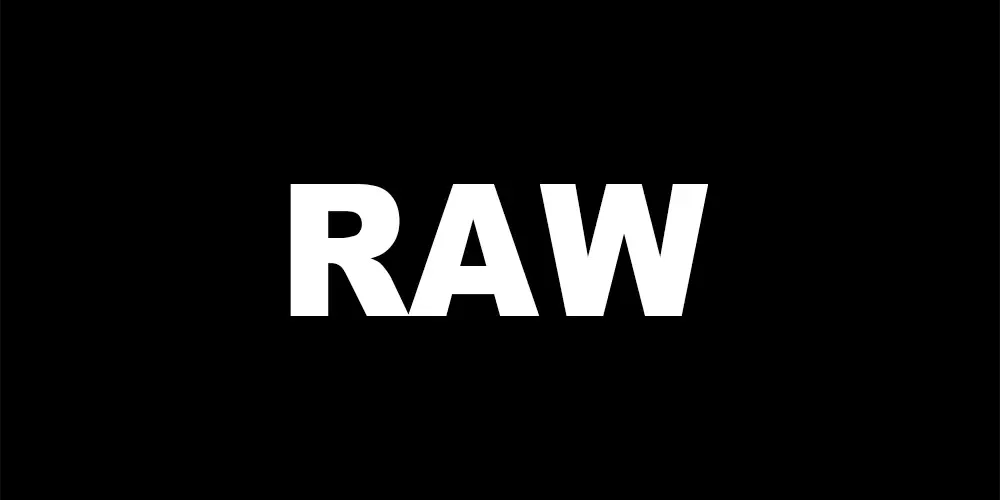Le format RAW
Le format RAW permet une meilleure latitude en post-traitement. Retrouvez ici la synthèse du processus pour traiter ce fichier, du transfert à l’édition finale.
Format RAW : Temps de lecture : env 7 minutes
Le format RAW permet une meilleure latitude en post-traitement. Nous en avions déjà parlé ici.
J’évoquais en particulier la nécessité d’identifier préalablement à l’action les retouches correctives nécessaires, et de bien connaître les curseurs de base et leurs effets. Qu’est-ce qui ne vas pas dans mon image ? Que souhaite-je faire ? Comment corriger les photos ?
L’idée est toujours la même : il n’est pas utile à chaque fois de manipuler tous les curseurs disponibles, mais seulement ceux nécessaires à la correction voulue.
Dans cet article, vous trouverez la synthèse du processus pour traiter un fichier RAW, du transfert à l’édition finale.

Pré-requis 1 au format RAW
Pour développer un fichier RAW je recommande d’utiliser un logiciel d’édition comme Adobe Lightroom.
Il existe bien sûr aussi des solutions gratuites, avec des logiciels en open source, comme RawTherapee, Darktable, Lightzone. Ces programmes sont à chaque fois compatibles avec Windows et MacOs. L’ergonomie et le wok-flow n’est pas au niveau de Lightroom, mais ils représentent des solutions totalement gratuites.
Beaucoup l’ignore, mais l’application native Photos de Mac OS permet également le traitement des fichiers Raw.
Ces logiciels offrent bien évidemment tous les outils pour affiner l’exposition, les contrastes, ajuster les couleurs et bien plus encore.
Pré-requis 2 au format RAW
Assurez-vous que le mode RAW est activé dans les paramètres de l’appareil photo. Dans un premier temps, n’hésitez pas à choisir l’option RAW + Jpeg. Vous aurez ainsi 2 fichiers : le Raw (pour faire vos essais) et le format Jpeg (qui intègre le développement, et donc prêt à l’emploi).
1- Ajustement de base
Ouvrez votre fichier RAW dans le logiciel de votre choix. Commencez par ces réglages de base :
1.Exposition : Ajustez l’exposition globale pour obtenir la luminosité souhaitée. Les fichiers RAW peuvent souvent paraître un peu sous-exposés (sombres et ternes), donc ajustez en conséquence. Utilisez l’histogramme pour cela.
Un histogramme qui tire vers la gauche est signe d’une photo (trop) sombre, un histogramme qui tire vers la droite est signe d’une photo (trop) lumineuse.
2.Contraste : Augmentez ou réduisez le contraste pour rendre l’image plus dynamique. Les images prises en RAW peuvent paraître un peu plates, donc un léger ajout de contraste peut aider. Le contraste est l’écart entre les hautes lumières et les basses lumières. La courbe classique en S représente l’application standard d’un contraste.
3.Balance des blancs : Les fichiers RAW vous permettent de corriger la balance des blancs sans perte de qualité. Ajustez-la pour des couleurs fidèles à la réalité. Supprimez les dominantes de couleur.
4.Ombres et hautes lumières : Corrigez les ombres pour faire ressortir les détails dans les zones sombres. Attention à ne pas trop pousser ce curseur sous risque de rendre l’image totalement artificielle. Récupérez les hautes lumières pour éviter les zones surexposées, mais n’éteignez pas l’image en transformant les blancs en gris…
5.Saturation et vibrance : La vibrance (plus subtile que la saturation) vous permet d’intensifier les couleurs sans les rendre trop vives, idéal pour un rendu plus naturel.

2- Ajustement des détails
1. Netteté : Les fichiers RAW peuvent sembler légèrement lissés. Augmentez la netteté pour améliorer les détails. Utilisez le réglage de masquage pour éviter de renforcer le bruit dans les zones lisses comme le ciel ou les arrière-plans flous.
2.Réduction du bruit : Le bruit est fréquent dans les images prises en basse lumière. La réduction du bruit luminance aide à éliminer le grain, mais soyez prudent pour ne pas lisser les détails.
3.Correction de l’objectif : Certains logiciels appliquent automatiquement une correction d’objectif, mais vérifiez toujours que l’image ne présente pas de déformation ou de vignettage (sauf effet souhaité).
3- Correction de couleurs avancées
1. Curves (Courbes) : Utilisez les courbes pour des ajustements fins de luminosité, de contraste et de couleurs. Les courbes RVB (rouge, vert, bleu) permettent de jouer individuellement sur les tonalités de couleur de manière très précise.
2.Color Grading : Pour une édition plus créative, ajustez la colorimétrie dans les ombres, les tons moyens et les hautes lumières pour créer une ambiance spécifique. Débutant : attention aux fautes de mauvais goût. Ce n’est pas toujours une retouche simple et je ne la recommande pas forcément.
3.HSL (Teinte, Saturation, Luminance) : Si vous souhaitez ajuster une couleur spécifique (par exemple, rendre un vert plus vibrant ou un bleu plus doux), utilisez les réglages HSL.
4- Recadrage et composition
1. Recadrage : Ajustez l’image pour suivre la règle des tiers, la symétrie ou tout autre principe de composition. Profitez de ce moment pour redresser l’image si nécessaire.
2.Aspect ratio : Choisissez le format qui convient le mieux à votre destination (carré pour Instagram, ratio 16:9 pour des bannières web, etc.).
5- Format RAW – Edition finale et exportation
1. Vérifiez les détails : Visualisez à 100 % votre image pour vérifier que tout est net et qu’aucun bruit indésirable ne reste.
2.Exportation : Exportez en fonction de l’usage final de la photo. Par exemple :
Pour le web : Exportez en JPEG, 72 dpi, dans une résolution adaptée (1000 px pour les réseaux sociaux est souvent bien suffisant). Pensez également aux nouveaux formats qui ne pèsent pas lourd, idéales pour le web, comme le WebP (lire l’article)
Pour l’impression : Utilisez une résolution de 300 dpi avec un format TIFF pour une qualité optimale.
6- Enregistrer pour des ajustements futurs (optionnel mais recommandé)
Si vous voulez sauvegarder les modifications pour pouvoir revenir dessus, enregistrez votre travail sous forme de fichier modifiable (comme un fichier .psd dans Photoshop). Sous Lightroom, cela est automatique. Cela vous permet de réajuster les paramètres au besoin sans perdre en qualité.
Conclusion au format RAW
Les photos prises au format RAW sont de haute qualité et permettent de belles choses pour développer ses visuels selon ses envies artistiques.
N’oublions toutefois pas pas qu’une belle image est le résultat d’un équilibre entre le matériel, le savoir-faire et la vision artistique. Une image de qualité ne se fait pas en post-production, mais au moment de la prise de vue.
Alors soignez votre composition, faîtes attention à la lumière et racontez une belle histoire.
Un développement judicieux vous permettra d’accentuer votre vision artistique pour donner plus de force à votre photo. Il ne sauvera par contre jamais une photo mal composée ou mal éclairée.
Qui suis-je ?
Je suis photographe commercial professionnel sur Mulhouse (68) dans le Haut-Rhin (Alsace). Mon coeur de métier est la photo pour l’entreprise (reportage, studio, publicité, évènementiel, portraits Corporate). En parallèle, je suis vidéaste et touche-à-tout du digital.